在如今科技高度发达的时代,苹果iPhone手机作为一款备受欢迎的智能手机,以其出色的性能和便捷的操作方式受到了广大用户的青睐,对于一些喜欢手写输入的用户来说,他们可能会对苹果手机的手写输入功能产生一些疑问。苹果手机的手写输入到底如何?如何在苹果iPhone手机上轻松切换到手写输入模式呢?本文将为大家揭开这个谜团,为大家详细介绍苹果手机的手写输入功能及切换方法。无论您是新手还是老手,相信通过阅读本文,您都能更好地掌握在苹果手机上进行手写输入的技巧,提升您的使用体验。
如何在苹果iPhone手机上切换到手写输入
下面就给大家介绍一下苹果手机手写输入法设置方法。
1、打开【设置】-【通用】-【键盘】;
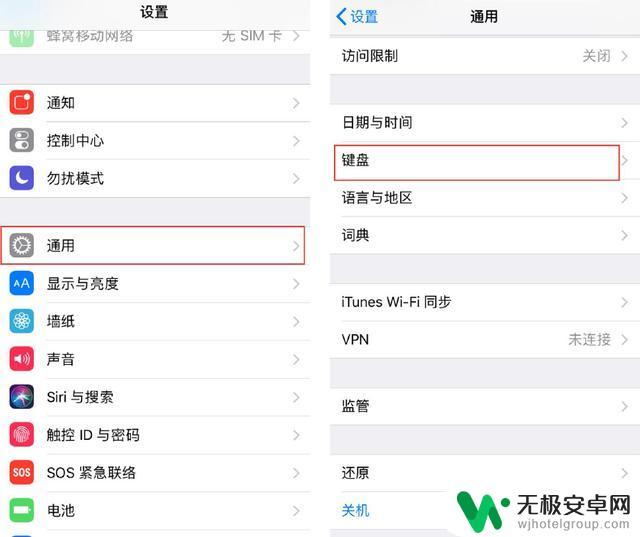
2、选择【键盘】-【添加新键盘】;
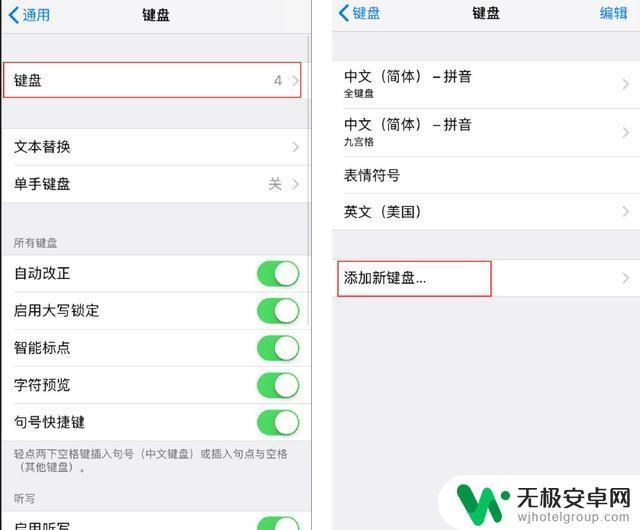
3、点击【中文(简体)】,勾选【手写】;
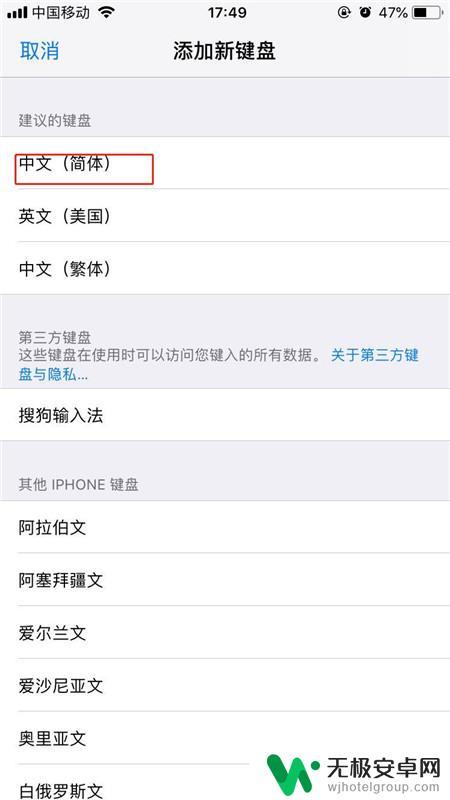
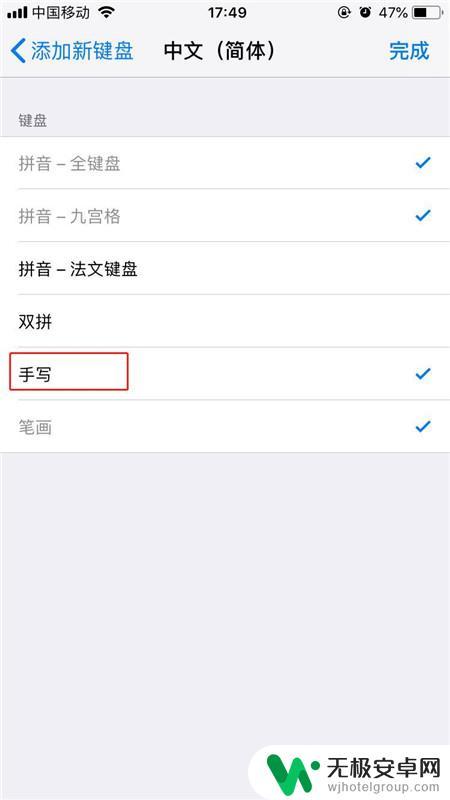
4、输入文字时,点击【球形】图标。切换至手写键盘。
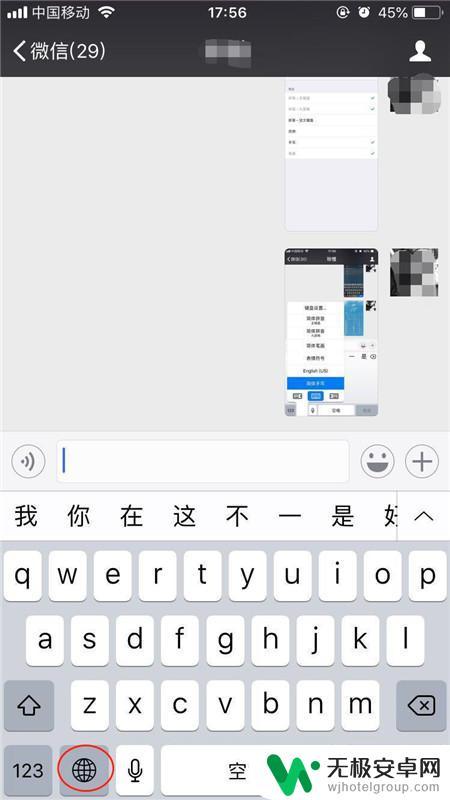
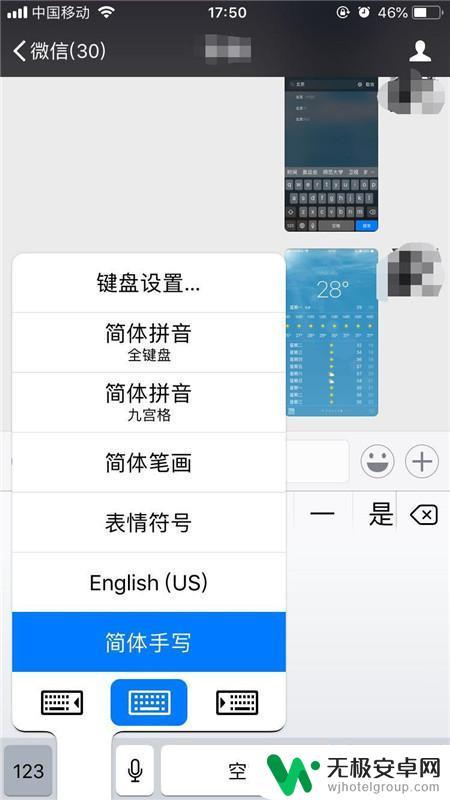
也可长按【球形】图标不放,滑到至简体手写即可切换。
以上就是苹果手机手写输入的全部内容,有需要的用户可以按照以上步骤进行操作,希望对大家有所帮助。











